Malwarebytes被公認為是最出色的反惡意軟件工具之一,能夠在Mac上定位和刪除惡意軟件應用程序。
但是有些Mac用戶想要在Mac上卸載删除Malwarebytes。 這可能是因為他們想換其他惡意軟件保護Mac, 或者他們想釋放Mac磁盤空間,又或者Mac Malwarebytes存在問題。
不管是什麼原因,如果您想在Mac上卸載Malwarebytes軟體,這篇指南會詳細介紹移除Malwarebytes的方法,並推薦了一款高效Mac清理工具來幫助您卸載軟體。
您可能需要的其他提示:
Contents: 第1部分:在Mac上完全卸載Malwarebytes的快速方法第2部分:使用自帶的卸載程序在Mac上移除Malwarebytes第3部分:如何在Mac上手動卸載刪除Malwarebytes第4部分:卸載Mac Malwarebytes的風險總結
第1部分:在Mac上完全卸載Malwarebytes的快速方法
手動刪除軟件及其相關文件通常需要很長時間,並且可能無法成功卸載它們,如果不小心刪除了重要文件,甚至會導致 Mac系統問題。 因此,最好使用專業且功能強大的Mac Cleaner來徹底卸載Malwarebytes,在這裡,我們推薦 iMyMac PowerMyMac卸載程序.
PowerMyMac被認為是最有用的工具之一,使用PowerMyMac只需單擊幾下即可清理和優化Mac。 它可以刪除大量垃圾文件,掃描重複文件以及卸載不需要的應用程序,以釋放更多的磁盤空間並使Mac運行更快。
它不會給您帶來任何的惡意廣告彈窗和強制軟體捆綁,是一款安全高效的軟體。另外,它還提供了免費試用版本。您可以免費下載試用它來在Mac上完全卸載删除Malwarebytes。
使用PowerMyMac卸載删除Malwarebytes並移除其關聯附件的操作十分簡單:
- 免費下載PowerMyMac,在Mac上打開
- 選擇“應用卸載”工具,點擊 掃描
- 在掃描結果中找到Malwarebytes及其關聯文件
- 選擇要刪除的文件後,點擊清理,Malwarebytes即可卸載成功
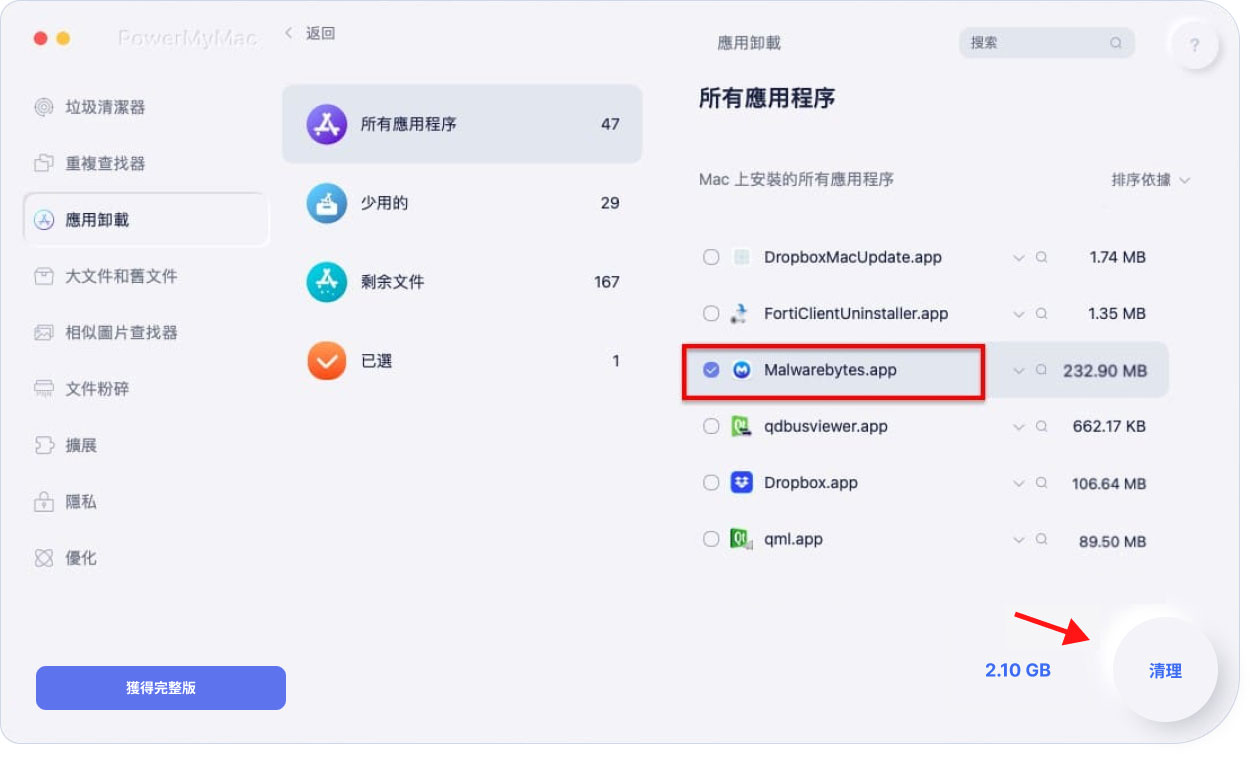
第2部分:使用自帶的卸載程序在Mac上移除Malwarebytes
您也可以使用使用Malwarebytes自帶的卸載程序在Mac上移除Malwarebytes:
- 在Mac上啟動Malwarebytes。
- 程序啟動後,單擊Malwarebytes應用程序頂部的“幫助”按鈕。
- 選擇Uninstall Malwarebytes Anti-Malware。
- 然後,您的屏幕上將出現一個對話框。 只需單擊“是”確認卸載Malwarebytes(可能需要您輸入您的Apple ID和密碼)
- 等待卸載過程完成
注意:該方法在Mac上可能不起作用,無法成功卸載,您可以嘗試第一種方法或者繼續閱讀了解在Mac上手動卸載刪除Malwarebytes的方法。
第3部分:如何在Mac上手動卸載刪除Malwarebytes
手動卸載刪除Malwarebytes可能需要花費更多的時間和耐心。 您可以按照以下逐步方法進行操作:
步驟1:在Mac上啟動Finder。
步驟2:選擇“應用程序”。
步驟3:從Applications文件夾中,找到並右鍵單擊Malwarebytes Anti-Malware應用程序,然後將其移至“垃圾桶/垃圾箱”。
步驟4:然後,再次從Finder應用程序轉到“下載”文件夾。 在該文件夾上,查找並刪除Malwarebytes(如果有)。
步驟5:然後在Finder菜單上的轉到Go to Folder(轉到文件夾)。
步驟6:輸入/ Library,這將打開您的Library文件夾。
步驟7:現在,從您的Library文件夾中,刪除與Malwarebytes應用程序關聯的所有文件夾和文件。 這是您需要轉到的路徑以及應從Mac中刪除的文件夾:
- Launch Daemons > com.malwarebytes.Helpertool.plist
- PrivilegedHelperTools > com.malwarebytes.Helper.Tools
- Application support > Malwarebytes
- Caches > com.malwarebytes.antimalware
- Caches > com.malwarebytes.Malwarebytes-xpc-service
- Preferences > com.malwarebytes.antimalware.plist
步驟8:最後,重新啟動Mac,然後清空垃圾箱。
這就是在Mac上手動卸載Malwarebytes的方法。 您會注意到,需要查找的關聯文件比較多,這將花費大量時間,因此更建議您使用第三方清潔工具輔助您卸載删除Malwarebytes。
第4部分:卸載Mac Malwarebytes的風險
Malwarebytes可以為您和您的Mac做很多事情。 眾所周知,該程序可以保護您的Mac免受病毒,廣告軟件等的侵害。 一旦在Mac上卸載了Malwarebytes,您將失去以下保護。
- Web保護 - Malwarebytes可以阻止對任何惡意網站,廣告網絡等的訪問。
- 檢測漏洞 - Malwarebytes可以主動檢測並阻止任何漏洞。
- 異常檢測 - Malwarebytes具有主動識別任何病毒和惡意軟件的能力。
- 行為監控 - Malwarebytes使用行為監控技術檢測並阻止勒索軟件。
這些只是在Mac上卸載Malwarebytes時將要面對的部分風險。 因此,如果您仍然想繼續嘗試,請確保使用Malwarebytes的同類替代產品,保護您的Mac。
總結
如您所見,卸載Malwarebytes實際上是一個非常簡單的過程。 但是,在卸載該應用程序後或從Mac卸載它之前,您需要確保有此應用程序的替代品。
對於卸載過程,最好的方法是使用 PowerMyMac 。 這樣,您將可以節省更多的時間和精力。 同時,與手動安裝相比,卸載應用程序的過程將更加輕鬆快捷。
希望這篇文章能夠幫助您在Mac上成功完全卸載删除Malwarebytes!



